在雲端裡面串接api不是一件很好學的技術,第一次有機會學習到將GWS的Gmail信件全部轉移到M365的Exchange,其實方法很多種,像以前用的pst檔匯出轉移的方式等,但透過api串接,可以批次和排程轉移,是非常方便且準確的作法。唯一讓人感到困難的是學習成本不小,通常需要接觸企業級的管理才有機會。這些api功能是公有雲本身就提供的免費服務,簡單來說有點像函式庫,靠的是後面的程式來移轉檔案。做法要先在GWS和GCP上啟用api,然後在Exchange上也要允許api和認證等功能,最後才能完成轉移,因為機會難得,就邊做邊記錄下流程。
一.GWS管理控制台啟用指定的API
如前言所述,API就像是函式庫,要使用它之前,平台也要先手動導入,一般預設是不會幫我們做這些。這段API連結供複製與保存之用:
https://mail.google.com/,https://www.googleapis.com/auth/contacts,https://www.googleapis.com/auth/contacts.other.readonly,https://www.googleapis.com/auth/calendar,https://www.googleapis.com/auth/gmail.settings.sharing
 |
| 管理平台的「安全性」>「存取權限與資料控管」>「API控制項」 |
 |
| 選取「管理全網域委派設定」 |
 |
| 按+,新增篩選器,然後先等著,準備去Exchange管理平台 |
二.Exchange Admin Center移轉端點建立的前置作業
 |
| 從新增移轉批次開始,新建一個工作名稱和類型,我要從Gmail轉過來到Exchange Online |
 |
| 移轉的類型來自Gmail |
 |
| 先決條件是本次重點項目,按下「自動」之後,它會要求登入GCP管理帳號,並且建立專案與服務帳號 |
 |
| 來自Exchage Admin Center發給GWS的存取請求,要輸入GWS最高管理者的帳號密碼才能繼續 |
 |
| 如果帳秘輸入都正確的話,它會顯示專案與服務帳號建立完畢,這時候才能可以下一步,不然就會一直轉半天失敗 |
 |
| 專案建立且沒有錯誤後,最下面會帶出一個用戶識別碼和一串API(就是前面貼的那幾串URL),都要複製起來 |
 |
| 回到GWS後台,將用戶識別碼和API貼上,最後按下「授權」 |
三.GCP啟用服務帳號和相關api功能
 |
| 同一時間會有一個來自GCP發出的金鑰自動下載下來,要好好保存 |
 |
| 可以在GCP的IAM服務帳號裡面找到相關訊息,可以登入GCP確認一下 |
 |
| 到GCP的「API和服務」裡面 |
 |
| 在程式庫裡面找尋Gmail API |
 |
| 找到並選取 |
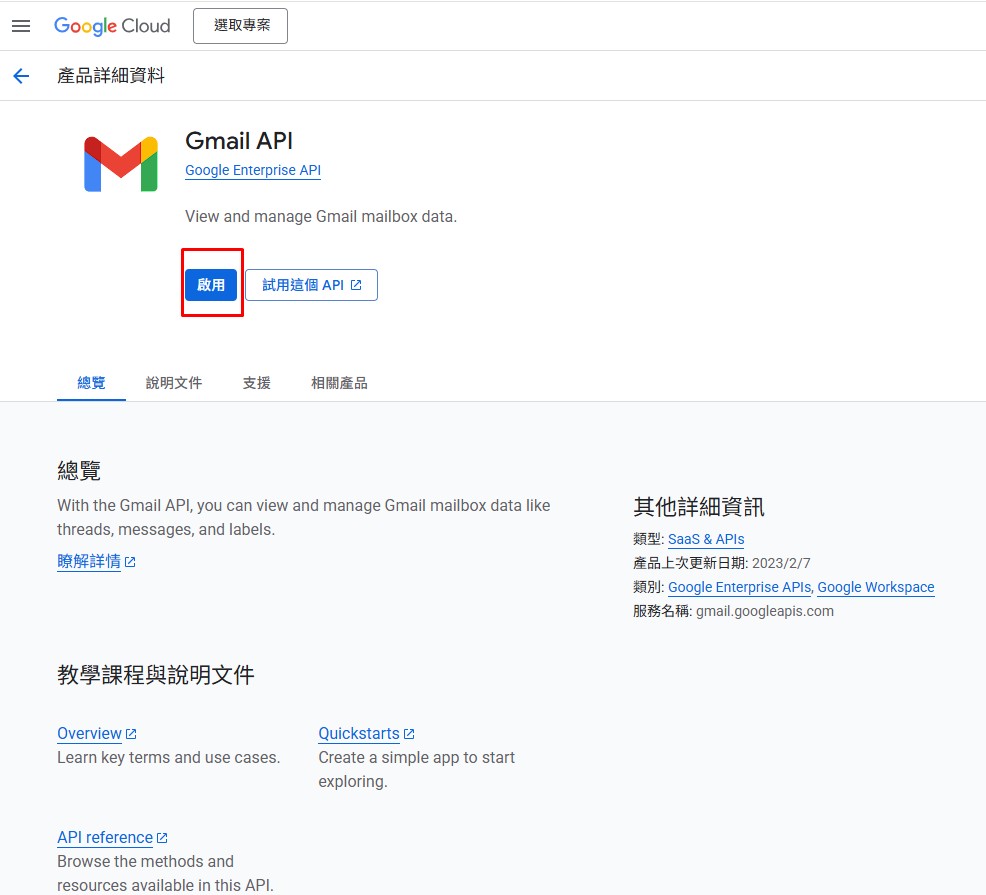 |
| 最後啟用它 |
除了這支Gmail API之外,要用同樣方式將Admin SDK、Contancts API和Google Calendar API啟用,這樣才能完整把信件內容都轉過來
四.Exchange Admin Center移轉端點後續工作
 |
| 再次回到EAC,為這個移轉端點設定一個名稱 |
 |
| 這邊要填入GWS那端的管理員帳號,然後匯入前面那支GCP金鑰,再來就是做認證檢查 |
 |
| 一切都正常的話,最後才會看到端點設定完畢 |
 |
| 這時候要準備好一張csv表,裡面是來源與目的的郵件,做為轉移的對照 |
 |
| 表csv匯入進去 |
 |
| 填入正確的網域,還有勾選要匯入的信箱項目,通常會全選 |
 |
| 最後就是確定要何時移轉信件,設定就到這邊 |
這個Exchage Admin Center內建的工具,目的是要方便做批次移轉用的,準確性是滿高的,我覺得api串接的困難點是多個工作和平台的交互驗證,這過程失敗非常多次,不是api功能沒設定好、就是帳號權限不夠,總之是試了又試,好不容易才搞定它,這過程不記起來的話,以後想用它肯定會再遇到很多問題,學習雲服務的api串接也是一門不輕鬆的課程。





沒有留言:
張貼留言